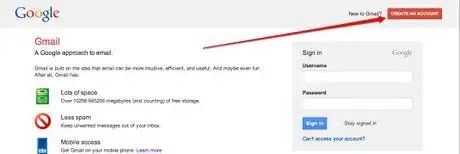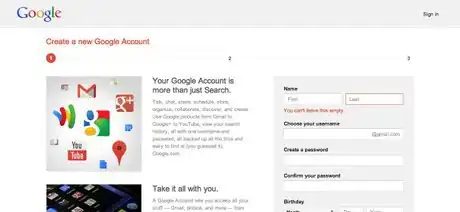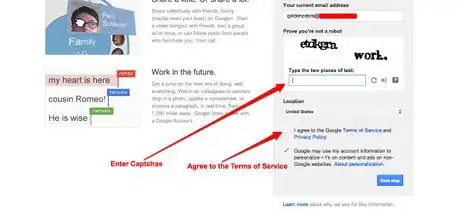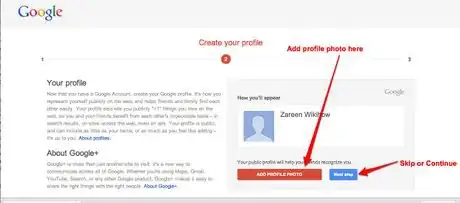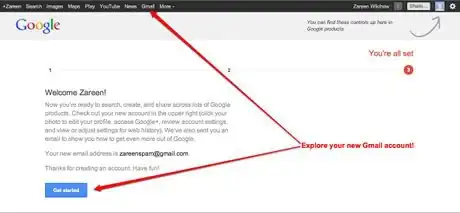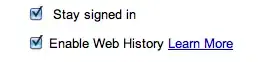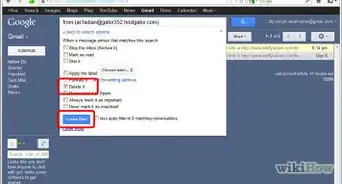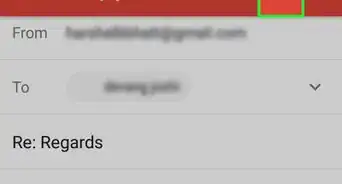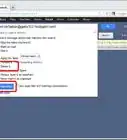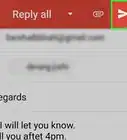wikiHow è una "wiki"; questo significa che molti dei nostri articoli sono il risultato della collaborazione di più autori. Per creare questo articolo, 21 persone, alcune in forma anonima, hanno collaborato apportando nel tempo delle modifiche per migliorarlo.
Questo articolo è stato visualizzato 8 460 volte
Gmail, da quando è stata introdotta da Google nel 2004, sta incrementando la sua popolarità anno dopo anno. Con il declino di Yahoo!, AOL ed Hotmail, sempre più persone stanno migrando a Gmail, per sfruttare i servizi messi a disposizione da Google. Di seguito troverai i semplici passi da seguire per creare un profilo Gmail.
Passaggi
-
1Avvia il tuo browser internet e digita il seguente indirizzo, per accedere alla pagina principale di Gmail.
-
2Seleziona il pulsante in alto a destra 'Crea un account'.
-
3Riempi i pochi campi richiesti con le tue informazioni personali. Dovrai scegliere un nome utente, che sarà il tuo nuovo indirizzo e-mail di Gmail. Ricorda che il nome utente dovrà essere univoco, quindi, nel caso in cui quello scelto sia già esistente, ti verranno proposte delle varianti, altrimenti pensa con anticipo ad un possibile nome utente alternativo.
-
4Scorri la pagina verso il basso e compila il form di iscrizione con tutte le informazioni richieste.
- Dovrai fornire un indirizzo e-mail già in tuo possesso, che Google possa usare per contattarti nel caso il tuo profilo Gmail venga violato da qualcuno o, più semplicemente, nel caso tu ti sia dimenticato la password di accesso.
- Digita il codice captcha visualizzato nella pagina ed accetta le condizioni ed i termini dei servizi offerti da Google.
- Seleziona il pulsante 'Passaggio successivo'.
-
5Se vuoi aggiungi una foto al tuo profilo Gmail agendo sull'apposito pulsante, in alternativa, salta questo passaggio e seleziona il pulsante 'Passaggio successivo'.
-
6Finito, sei pronto a partire con la tua nuova esperienza in Gmail! Seleziona il pulsante in basso a sinistra per accedere ed esplorare il tuo nuovo profilo Gmail.Pubblicità
Avvertenze
- Una nota riguardo al pulsante di spunta relativo alla 'Cronologia web di Google'. Secondo quello che scrive Google, questa funzione serve a: 'La personalizzazione dei risultati in base alla tua Cronologia web di Google è solo uno dei modi con cui Google ti aiuta a trovare contenuti personali pertinenti.' Utilizzando un linguaggio più semplice e comprensibile a tutti, questo significa che Google terrà traccia di tutte le ricerche eseguite finché sei connesso al tuo profilo. Se vorrai disabilitare questa funzione, dovrai semplicemente deselezionare il pulsante di spunta relativo a questa opzione.[1]
Informazioni su questo wikiHow
1. Vai su https://www.gmail.com.
2. Clicca su Crea un account.
3. Compila il modulo e clicca su Avanti.
4. Cerca il codice di verifica nella casella di posta in arrivo o nei messaggi di testo.
5. Inserisci il codice di verifica e clicca su Avanti.
6. Compila il modulo e clicca su Avanti.
7. Leggi i termini di servizio e clicca su Accetto.